09-02-03.評価フェーズ
- 評価フェーズでは、ページ内の下部「ワークショップ評定レポート」に履修者の提出した課題が表示され、評価者(=担当教員によって割り当てられた履修者)、評価対象者(=課題提出者)が表示されます。すでに評価者が評価対象者の評価を完了しているときは、評点が表示されます。
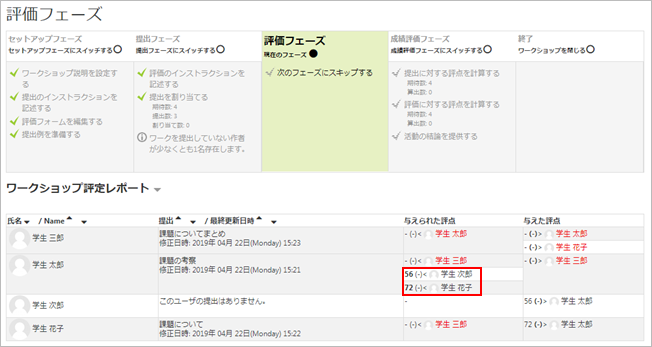
- memo
- 評価フェーズは、履修者同士が評価し合うフェーズとなるため、担当教員の作業は特にありませんが、履修者の評価内容(または未評価の課題)に対して、教員が個別に評価の修正(加重設定やオーバーライド)をすることができます。対象者の評価点数欄をクリックすると下図のような修正画面に遷移します。
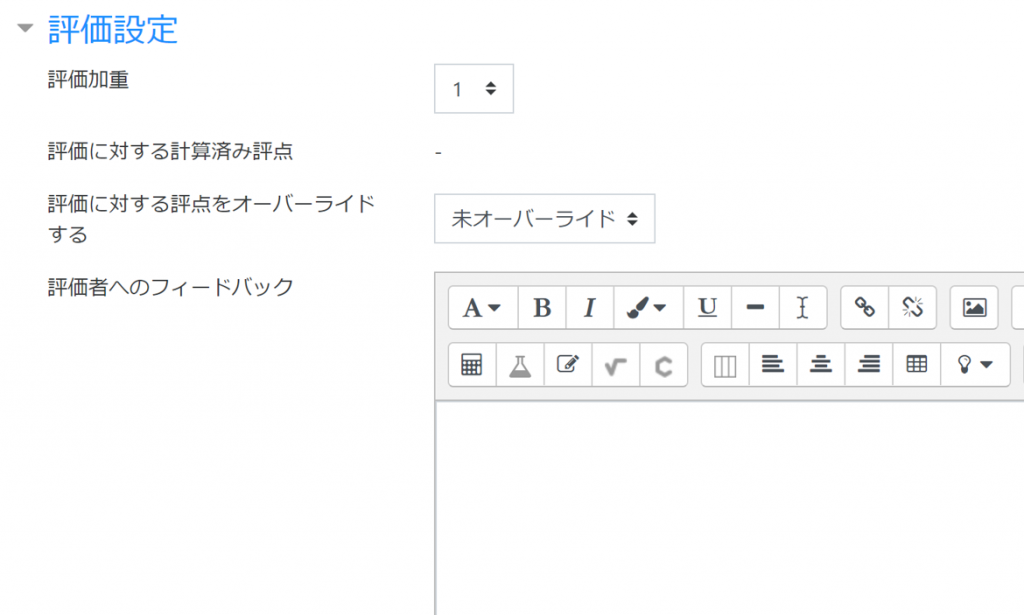
【例:担当教員が評価に修正を加えるケース】- 評価者(Aさん)が適切な評点を入れないことで、被評価者(=課題提出者)が不適切な評価を受けてしまう場合。
- 評価者(Aさん、Bさん)が不適切な評価(例えばそれぞれ100点の評価)をしたことにより、正当な評価を行った評価者(Cさん、例えば30点の評価)の「評価に対する評点」の点数が低くなってしまう場合。
【評価者の評点の除外】
- 除外したい対象の評点(上記例では、Aさん、Bさんが設定した評点)をクリックして、評定加重をゼロにすることで除外可能です。
【評価に対する評点の修正】
- 評定加重をゼロにすると除外した評価者(上記例ではAさんBさん)の「評価に対する評点」も0点換算されます。「評価に対する評点」もオーバーライド可能ですので、必要に応じて修正してください。
- 履修者同士間の評価が完了(評価フェーズの完了)し、次の「成績評価フェーズ」に移行するには【成績評価フェーズにスイッチする】をクリックします。
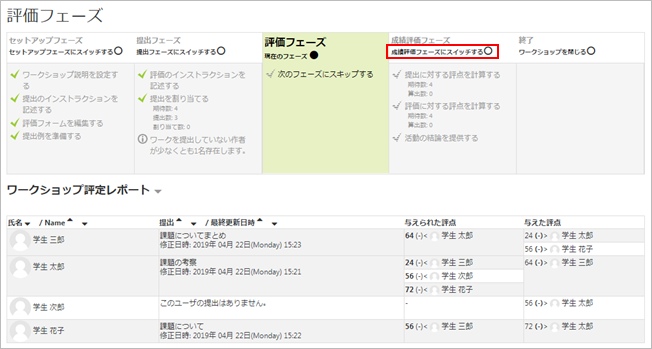
- 確認が表示されます。【続ける】をクリックすると、成績評価フェーズにスイッチします。

- 成績評価フェーズに移行しました。
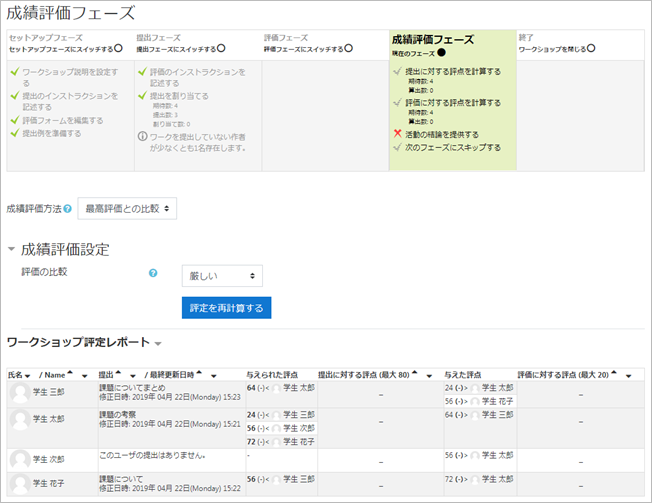
【参考】評価フェーズ時の評価者画面
- 評価者は、評価フェーズ期間中、評価対象者をレビュー(評価)することができます。
その間、評価者には以下のように評価対象者とその課題が表示されます。評価者は【評価】をクリックして評価を行います。
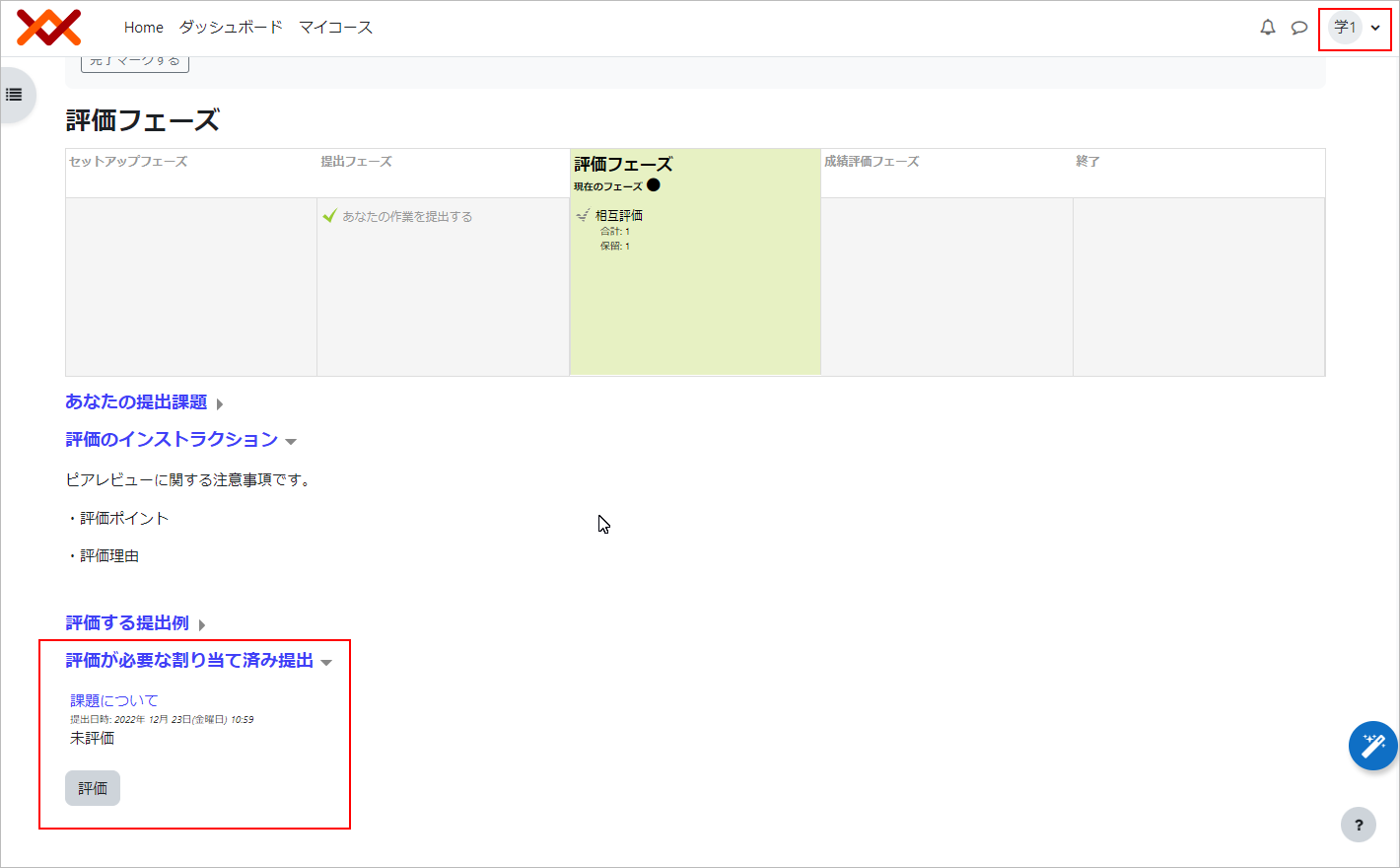
- 評価者が【評価】をクリックすると、以下のようにレビューが表示され、評価を行うことができます。評価方法は、セットアップフェーズで担当教員が設定した内容ごとに異なります。評価が完了したら、【保存して閉じる】をクリックします。
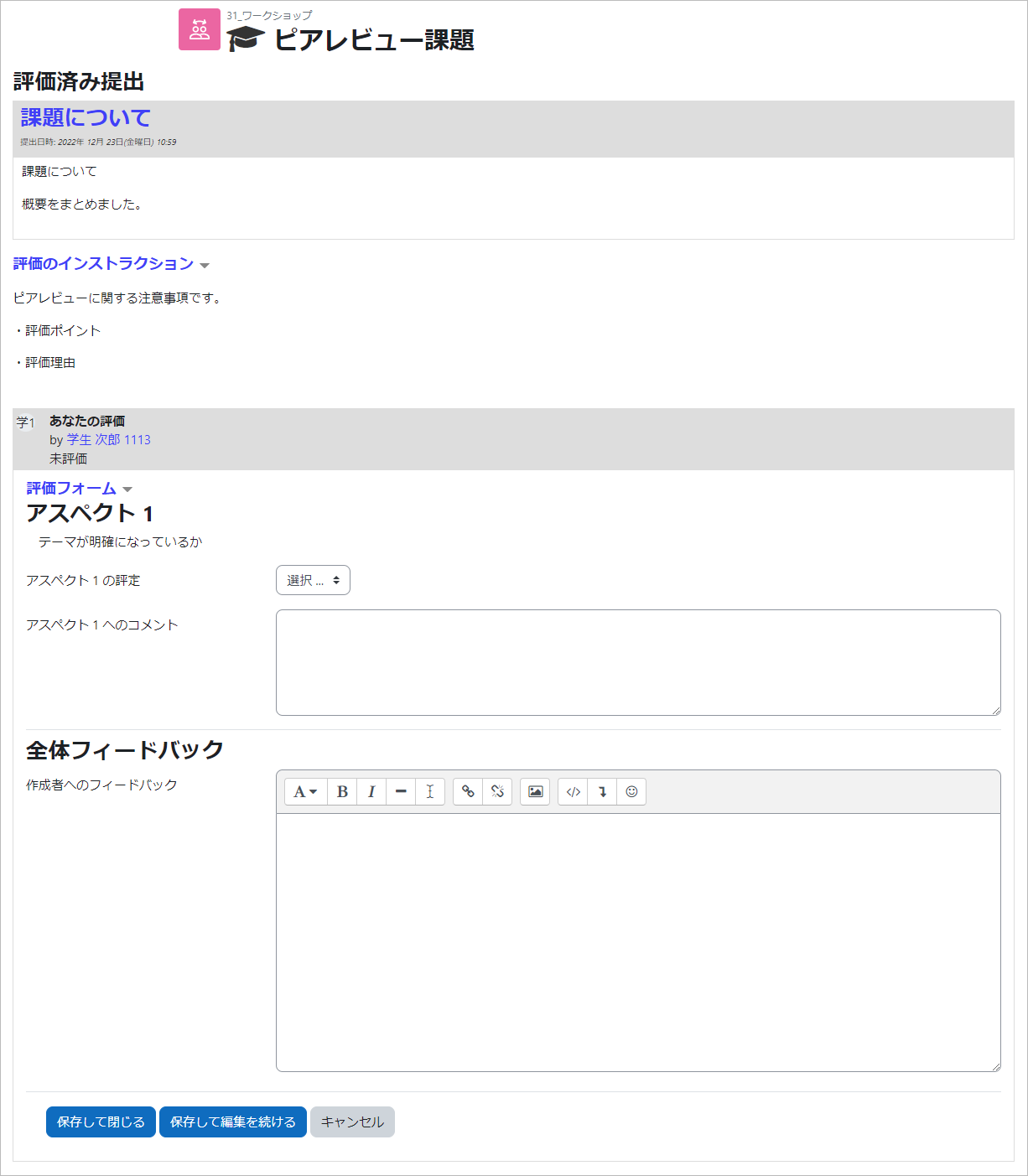
最終更新日 2023年2月22日

